Att se att Slack inte kommer att uppdateras är ingen glädje. Det verkar egentligen inte vara ett utbrett problem, men ändå förekommer sådana fall då och då.
Poängen är att företaget gradvis lanserar olika uppdateringar för att se till att din upplevelse blir mycket snyggare och fri från trasiga funktioner.
Till exempel innehåller den senaste decemberuppdateringen automatisk formatering på skrivbordet, så du har chansen att se exakt hur dina meddelanden ser ut innan du skickar dem.
Ovanpå det finns en ny data residency anmärkningsvärd tweak. Funktionen hjälper nu organisationer att välja den region där vissa typer av kunddata lagras. Sådana stora förbättringar följer med i Slacks uppdateringar.
Men om några av dessa nya funktioner påverkar din Slack på något sätt och förhindrar att den uppdateras ordentligt, här är några saker som du kan prova.
Vad kan jag göra när Slack inte uppdateras?
1. Kontrollera din internetanslutning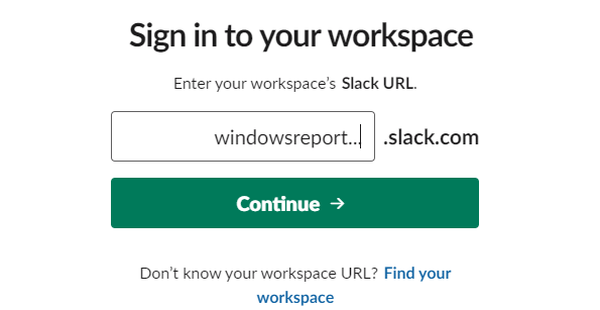
- Logga in på din Slack arbetsyta.
- Besök https://my.slack.com/help/test.
- Notera nu resultaten för WebSocket (Flannel [Primär]) och WebSocket (Flannel [Backup]).
- Här ska du se en markerad cirkelikon.
Slack-klienten för Windows och Mac söker automatiskt efter uppdateringar då och då. Därför krävs en pålitlig internetanslutning.
Ditt jobb är att se till att det har en eller rätta till problemet om du ser varningsikonen: Slack ansluter inte till Internet.
2. Leta efter Slack-uppdateringar manuellt
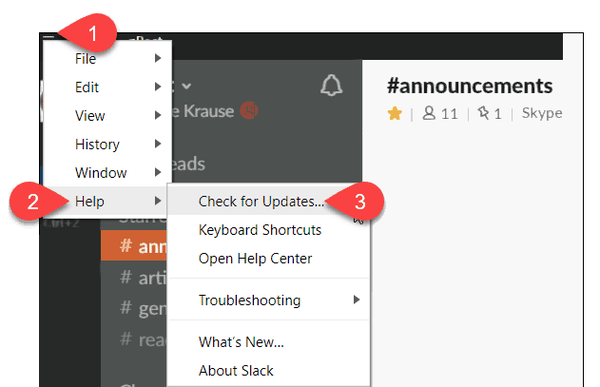
- Klicka på Hamburgare Meny längst upp till vänster på Slack-skärmen.
- Träffa Hjälp.
- Klick Sök efter uppdateringar.
Om du vill hoppa över väntetiden och uppdatera Slack manuellt, så här gör du det. Kom bara ihåg att stegen ovan gäller Windows Slack-klienten.
3. Håll koll på uppdateringarna
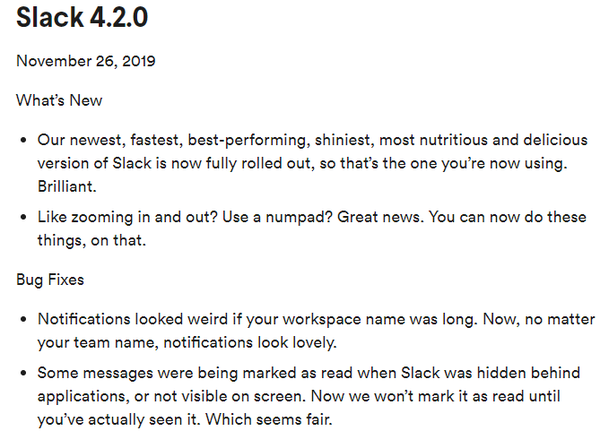
Äldre versioner av Slack desktop app kan leda till anslutningsproblem och buggar av alla slag, men tänk inte över det
. Slack tillkännager vanligtvis uppdateringar som rullar ut gradvis under några veckor, så det är inte den bästa saken att våga sig på en vild gåsjakt och försöka hitta en som inte ens existerar.
Se till att istället hålla koll på uppdateringarna genom att gå till sidan Uppdateringar och ändringar för var och en av dess kunder. Här kan du hitta dem, beroende på vilken klient du använder:
- Windows Client Slack-uppdateringar / ändringslogg
- Mac Client Slack-uppdateringar / ändringslogg
- Webbläsare Client Slack Updates / Change Log
Slutsats om Slack kan inte uppdatera problem
Uppdateringar ger flera förbättringar och gör buggar mindre frustrerande, så det är inte trevligt att se att Slack ibland inte uppdateras. Om det är problemet du också har att göra med, ge ovanstående tips ett försök eftersom de fungerar varje gång.
Berätta om du har ytterligare frågor eller förslag i kommentarfältet nedan.
FAQ: Läs mer om Slack
- Hur uppdaterar jag Slack manuellt?
För att uppdatera Slack manuellt, klicka på Hamburger-menyn i Slack-appen och välj Hjälp> Sök efter uppdateringar.
- Är Slack säkert?
Ja, Slack är säkert att använda, men för att säkerställa maximal säkerhet rekommenderas att du alltid håller dig uppdaterad.
- Vad används Slack för?
Slack används för snabbmeddelanden, röst- och videosamtal och fildelning mellan teammedlemmar.
- Vad är Slack desktop?
Slack desktop är en Windows-version av Slack-klienten.
Redaktörens anmärkning: Detta inlägg publicerades ursprungligen i december 2019 och har sedan moderniserats och uppdaterats i mars 2020 för friskhet, noggrannhet och omfattning.
- samarbetsprogramvara
 Friendoffriends
Friendoffriends

![Alla problem som åtgärdats av samlad uppdatering av Windows [maj 2014]](https://friend-of-friends.com/storage/img/images/all-the-issues-fixed-by-windows-update-rollup-[may-2014].jpg)

